- Ako je vaš sustav rezerviran Particija (SRP) je pun, nastavit ćete dobivati nismo mogli Ažuriraj sustav je rezerviran Particijapogrešku kada pokušate Ažuriraj tvoj Windows.
- Problem možete riješiti brisanjem SRP-a slijedeći korake u ovom vodiču.
- Ako vam je ovaj vodič pomogao popraviti pogreška, oznaka naše Odjeljak o pogreškama za više vodiča.
- Posjetite našu Popravi čvorište pronaći rješenje za rješavanje problema članaka na općem uređaj i app pitanja.
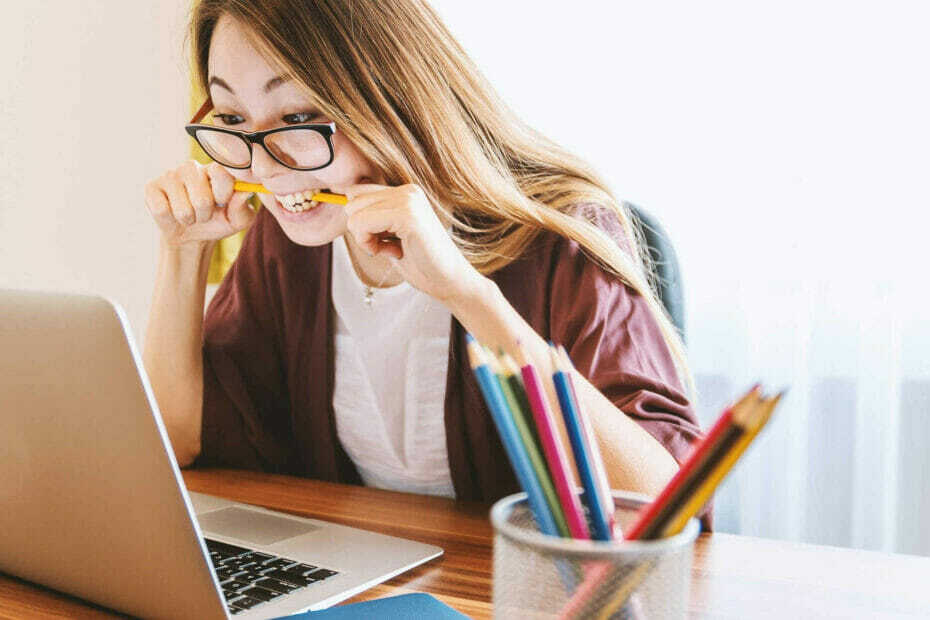
xINSTALIRAJTE KLIKOM NA DATOTEKU ZA PREUZIMANJE
Ovaj softver će održavati vaše drajvere u radu i tako vas čuvati od uobičajenih računalnih pogrešaka i kvara hardvera. Provjerite sve svoje upravljačke programe sada u 3 jednostavna koraka:
- Preuzmite DriverFix (provjerena datoteka za preuzimanje).
- Klik Započni skeniranje pronaći sve problematične upravljačke programe.
- Klik Ažurirajte upravljačke programe kako biste dobili nove verzije i izbjegli kvarove sustava.
- DriverFix je preuzeo 0 čitatelji ovog mjeseca.
Ažuriranje vašeg Windows sustava trebalo bi biti jednostavno ako slijedite pravi postupak. Međutim, nije neuobičajeno naići na pogreške. Onaj s kojim ćemo se ovdje pozabaviti kaže Nismo mogli ažurirati rezerviranu particiju sustava, s i obično je uparen s kodovima pogreške 0xc1900104 ili 0x800f0922.
Ova pogreška ažuriranja dolazi zbog a puna particija rezervirana za sustav (SRP). Ova particija pohranjuje podatke o pokretanju vašeg sustava Windows. Normalno je da se napuni jer sigurnosni softver treće strane, kao što su antivirusi, zapisuje podatke na particiju rezerviranu sustavom.
Da biste riješili problem, trebate barem 15 MB slobodnog prostora na particiji rezerviranoj sustavom. Slijedite me dok vas vodim kroz dva koraka za brisanje ove particije i rješavanje problema Nismo mogli ažurirati particiju rezerviranu sustavom.
Kako mogu riješiti problem Nismo mogli ažurirati particiju rezerviranu sustavom?
1. Saznajte stil particije

- Kliknite na gumb Start i potražite diskmgmt.msc.
- Izaberi Upravljanje diskovima iz rezultata.
- Desnom tipkom miša kliknite primarni disk na kojem imate Windows i odaberite Svojstva.
- Idite na Svezaci tab.
- Potvrdite stil particije.
BILJEŠKA: Stil particije može biti a GUID particijska tablica (GPT) ili glavni zapis za pokretanje (MBR). Ove informacije će vam trebati za sljedeće korake.
2. Izbrišite datoteke fontova
Za GPT particiju

- Kliknite na gumb Start i potražite naredbeni redak.
- Desnom tipkom miša kliknite Naredbeni redak i pogodio Pokreni kao administrator.
- U prozoru naredbenog retka upišite y: /s i pritisnite Enter.
- Upišite y: i pritisnite Enter.
- Upišite cd EFI\Microsoft\Boot\Fonts i pritisnite Enter.
- Upišite del*.* i pritisnite Enter.
- Potvrdite brisanje.
Za MBR particiju
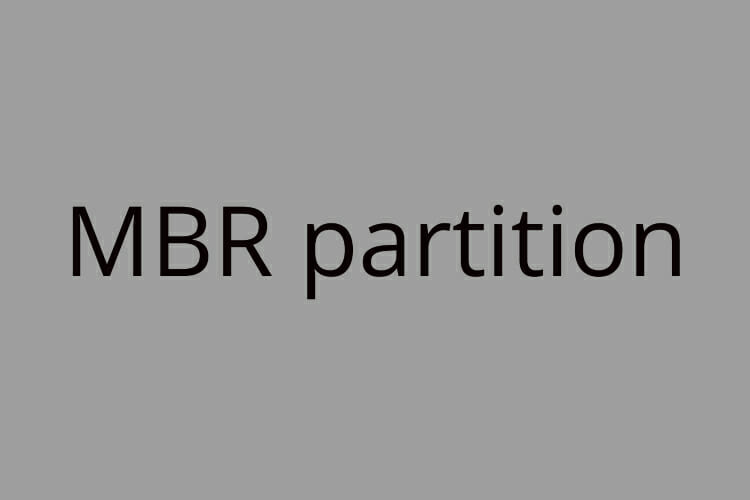
Otvorite Upravljanje diskovima
- Pritisnite tipku Windows i potražite diskmgmt.msc.
- Kliknite na Upravljanje diskovima iz rezultata pretraživanja.
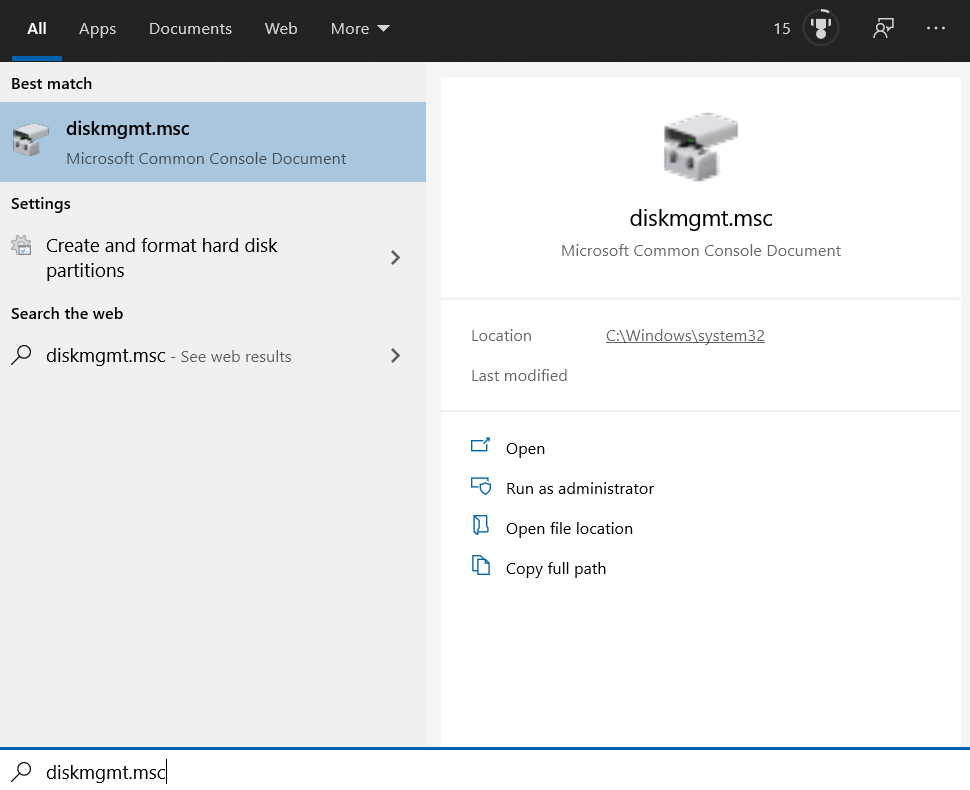
- Desnom tipkom miša kliknite na Rezerva sustava razdijelite i kliknite Promijenite slovo pogona i putanje.
- Kliknite na Dodati.
- Odaberite pogon Y i pritisnite OK.
Otvorite naredbeni redak i pokrenite ove naredbe
- Kliknite na gumb Start i potražite naredbeni redak.
- Desnom tipkom miša kliknite Naredbeni redak i odaberite Pokreni kao administrator.
- U prozoru naredbenog retka upišite y: i pritisnite Enter.
- Zatim upišite sljedeće naredbe i pritisnite Enter za svaku od njih:
cd Boot\Fontovipreuzeti /d y /r /ficacls Y:\* /spremi %systemdrive%\NTFSp.txt /c /tdel*.*icacls T:\ /vrati %systemdrive%\NTFSp.txt /c /t
Ako ste dobili pogreške u prethodnom koraku, upišite icacls. /sustav davanja: f /t i pritisnite Enter.
Promijenite slovo pogona
- Vratite se na Upravljanje diskovima.
- Klikni na Osvježiti dugme.
- Desnom tipkom miša kliknite rezerviranu particiju sustava.
- Kliknite na Promijenite slovo pogona i putanje.
- Odaberi Y: voziti.
- Klik Ukloniti i pogodio u redu.
Prvi korak je bio utvrditi je li particija rezervirana sustavom u stilu GPT ili MBR particije. Nakon toga morate slijediti korake koji se odnose na vaš stil particije.
Ako vaše računalo radi na sustavu Windows 8.1, 8 ili 7, provjerite korake koje preporučuje Microsoft.
Nakon što izbrišete SRP, više nećete vidjeti pogrešku Nismo mogli ažurirati particiju rezervirane sustava i možemo nadograditi vaš Windows sustav.
 Još uvijek imate problema?Popravite ih ovim alatom:
Još uvijek imate problema?Popravite ih ovim alatom:
- Preuzmite ovaj alat za popravak računala ocjenjeno Sjajno na TrustPilot.com (preuzimanje počinje na ovoj stranici).
- Klik Započni skeniranje kako biste pronašli probleme sa sustavom Windows koji bi mogli uzrokovati probleme s računalom.
- Klik Popravi sve za rješavanje problema s patentiranim tehnologijama (Ekskluzivni popust za naše čitatelje).
Restoro je preuzeo 0 čitatelji ovog mjeseca.


